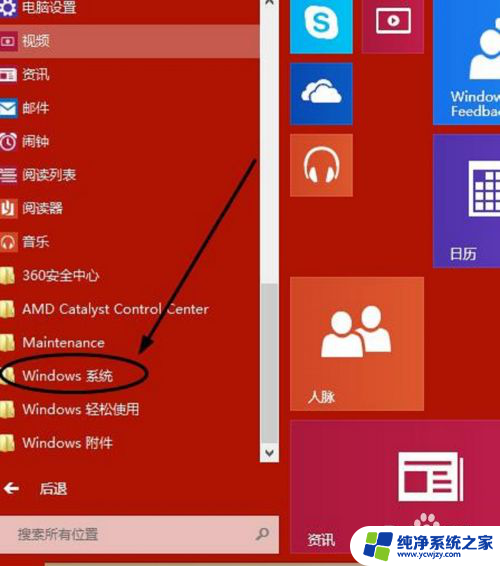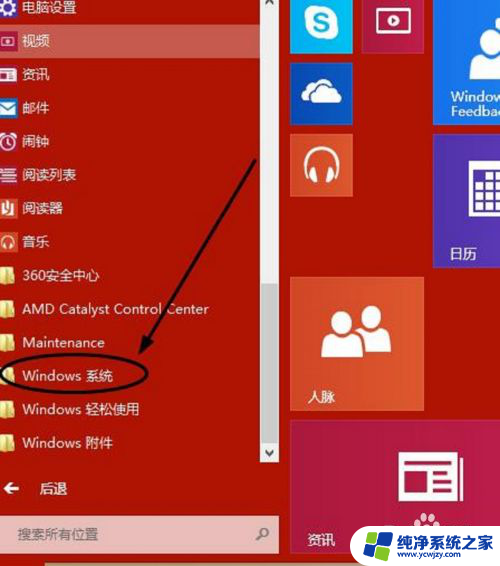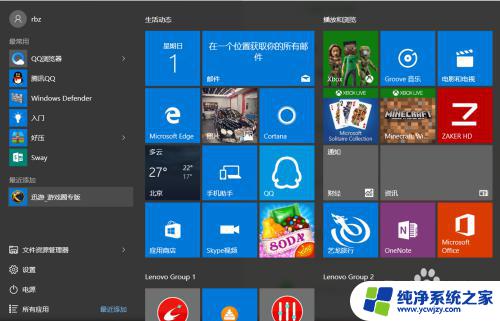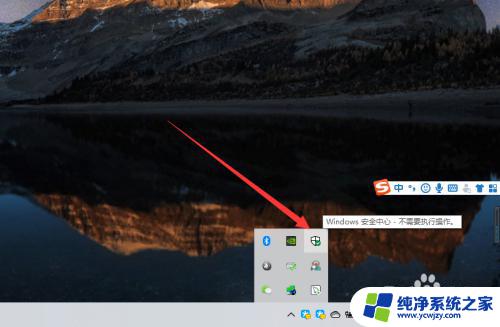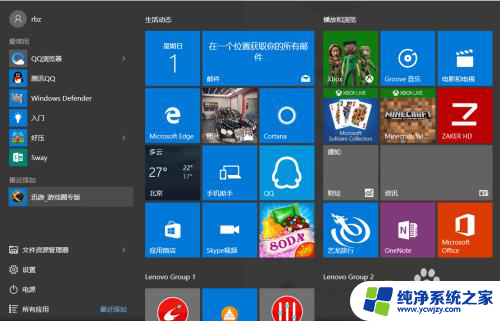如何找到win10自带杀毒软件 Win10自带杀毒软件如何更新
在当今数字时代,计算机病毒和恶意软件的威胁日益严重,为了保护个人电脑免受这些威胁的侵害,许多人都在寻找有效的杀毒软件。而对于使用Windows 10操作系统的用户来说,他们有幸拥有一款自带的杀毒软件。随着技术的不断发展,这款自带的杀毒软件也需要定期更新以保持其最佳效果。如何找到并更新Win10自带的杀毒软件呢?本文将为您提供一些方法和技巧,帮助您轻松应对这一问题。
方法如下:
1.首先,开启win10系统电脑。点击桌面任务栏的“开始”按钮,或者按下键盘的“win键”,弹出“开始”菜单;
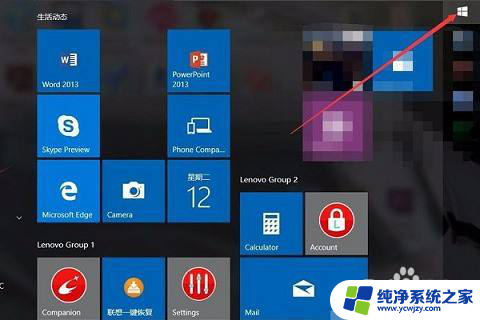
2.在开始菜单的右侧,可以看到电脑的软件列表,列表按照软件的“首字母顺序”进行排列,向下拉到“W”字母;
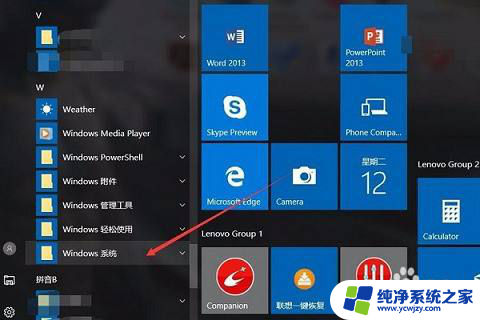
3.在W列表下,找到“Windows系统”选项。点击即可弹出文件夹内部内容,点击选中“WindowsDefender”;
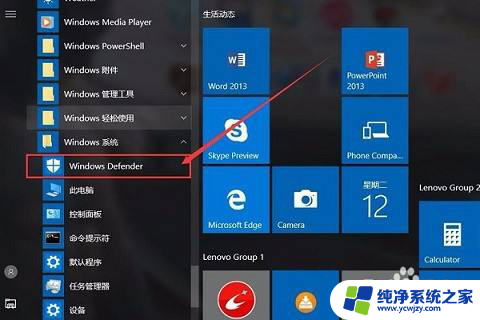
4.最后系统就会自动弹出win10系统自带的杀毒软件WindowsDefender的操作窗口了,就可以在右侧。点击“立即扫描”进行病毒查杀了。
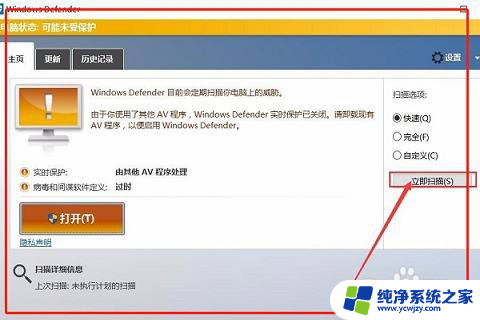
5.以上就是win10自带杀毒软件使用教程了。
以上就是如何找到win10自带杀毒软件的全部内容,如果你遇到这个问题,不妨尝试一下我提供的方法来解决,希望对你有所帮助。